Comment afficher les emplacements importants de l'iPhone
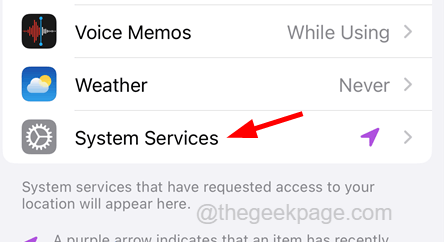
- 803
- 17
- Anaïs Charles
Plus tôt, il n'y avait aucun moyen de vérifier les lieux / emplacements où se trouvait votre iPhone, mais récemment après les mises à jour iOS 15 ou ultérieures, il est possible de voir tous les emplacements importants que votre iPhone a parcouru.
De nombreux utilisateurs d'iPhone sont ravis de connaître des trucs mais ne savent pas comment les voir. C'est vraiment intéressant de voir et de rappeler tous les endroits où vous êtes allé au cours des derniers jours. Cependant, il est possible d'afficher l'emplacement récemment visité sur votre iPhone, mais vous pourriez avoir besoin d'un MacBook pour voir tous les emplacements importants en détail.
Ici, dans cet article, nous allons expliquer comment vous pouvez voir les emplacements importants de votre iPhone.
Comment afficher les emplacements importants de l'iPhone
Étape 1: Ouvrez le Paramètres Page d'abord sur votre iPhone.
Étape 2: Faites défiler le long du Paramètres page un peu et recherchez le Confidentialité & Sécurité option.
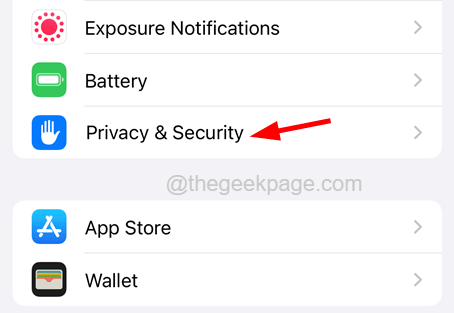
Étape 3: cliquez maintenant dessus comme indiqué ci-dessous.
Étape 4: Sélectionnez le Services de location option en cliquant dessus en haut du Confidentialité et sécurité page.

Étape 5: Vous devez maintenant faire défiler la liste des services de localisation à son bas.
Étape 6: cliquez sur le Services système Option de la liste comme indiqué dans l'image ci-dessous.
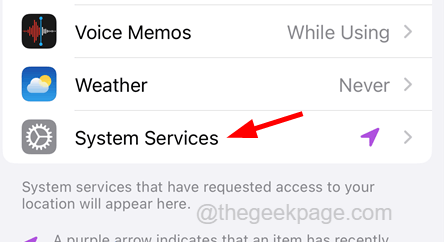
Étape 7: Recherchez le Emplacements importants Option et cliquez dessus.
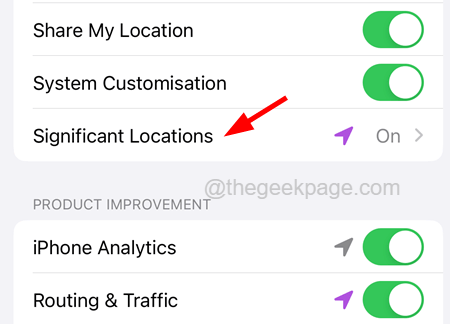
Étape 8: Cela vous obligera à effectuer la vérification du visage d'identification avant de continuer.
Étape 9: Après le succès, il affichera la page des emplacements importants.
Étape 10: Ici, vous trouverez les enregistrements récents des emplacements importants de votre iPhone.
Étape 11: Mais vous ne pouvez pas afficher tous les enregistrements de la section Résumé en haut.
Étape 12: Pour afficher tous les emplacements importants en détail, vous devez vous connecter à votre Macbook.
Étape 13: Après s'être connectée au Macbook, ouvrez le Préférences de système en cliquant sur le menu Apple et en sélectionnant le Préférences de système à partir de la liste comme indiqué ci-dessous.
Étape 14: Dans la fenêtre des préférences du système, cliquez sur le Sécurité & Confidentialité Option comme indiqué ci-dessous.
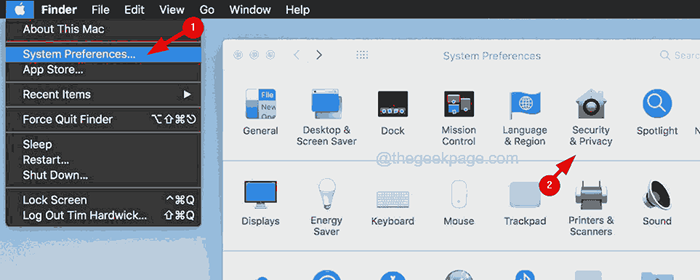
Étape 15: il demandera votre mot de passe Et vous devez le déverrouiller en entrant votre mot de passe.
Étape 16: Une fois terminé, appuyez sur le Confidentialité Onglet comme indiqué ci-dessous.
Étape 17: puis sélectionnez le Services de location Option du panneau côté gauche.
Étape 18: Sur le côté droit, vous verrez le Services système Option et veuillez cliquer sur Détails.
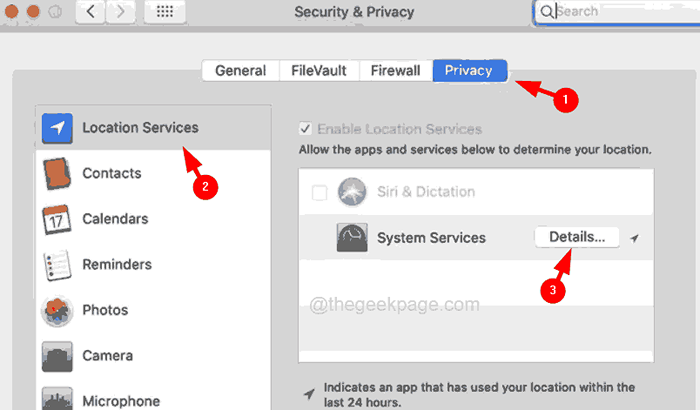
Étape 19: Cela montrera tous les emplacements importants en détail et vous pouvez les explorer plus loin.
- « Comment masquer les notifications sur l'écran de verrouillage de l'iPhone
- Comment réparer un vaillorant UnrealCefSubprocess.problème d'EXE »

